PS中不同图层的图片之间如何对齐?
设·集合小编 发布时间:2023-03-22 18:02:47 759次最后更新:2024-03-08 11:43:55
PS中不同图层的图片之间如何对齐?PS排版中,经常以其中的内容对齐另外的内容,这里简单介绍一下小技巧,对于刚学PS的朋友很有帮助。
工具/软件
硬件型号:华为MateBook D 14
系统版本:Windows7
所需软件:PS CS5
方法/步骤
第1步
【第一步】打开Photoshop 软件,点击文件—新建弹出对话框,调整宽高度以及分辨率,点击确认建立画布。
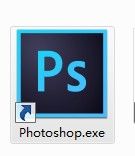

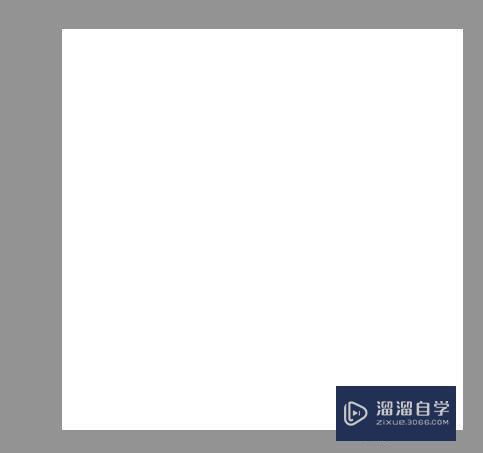
第2步
【第二步】把两到三个图片拖进PS软件里面,散乱的排列着。

第3步
【第三步】图形工具中,选择矩形工具,画一长的矩形。


第4步
【第四步】摁住Ctrl键,点击点击刚才所画的矩形图形的缩列图,形成一个选区。


第5步
【第五步】依顺序,选择图片所在图层,属性栏中选择对齐方式进行对齐。


第6步
【第六步】对齐完后,把所画的矩形长条去掉,操作完成。


- 上一篇:PS怎么抠图?
- 下一篇:PS运行很卡怎么解决?
相关文章
广告位


评论列表